记录最近接触服务器和虚拟机的一些使用操作知识
背景:1U服务器上架使用,备份其他服务器vm虚拟机,Hyper-V管理虚拟机使用测试
设备:IBM3550服务器交换机,
移动硬盘:附加存储盘,
u盘1:服务器操作系统 Microsoft hyper-v server 2016英文版,
u盘2:PE系统,硬盘分区用,自带DG分区工具
1.安装操作系统进u盘
软件:Rufus (自行百度教程)
系统官网下载地址:Hyper-V Server 2016 | Microsoft Evaluation Center
2.服务器进入BIOS设置usb存储为开机启动项
服务器开机,到界面提示按F1进入BIOS设置界面
设置步骤:
Boot Manager > Change Boot Order > Usb storage移到第一位(按+或-) > Commit change > exit > Save Settings > Exit Setup > 重启进入u盘1操作系统
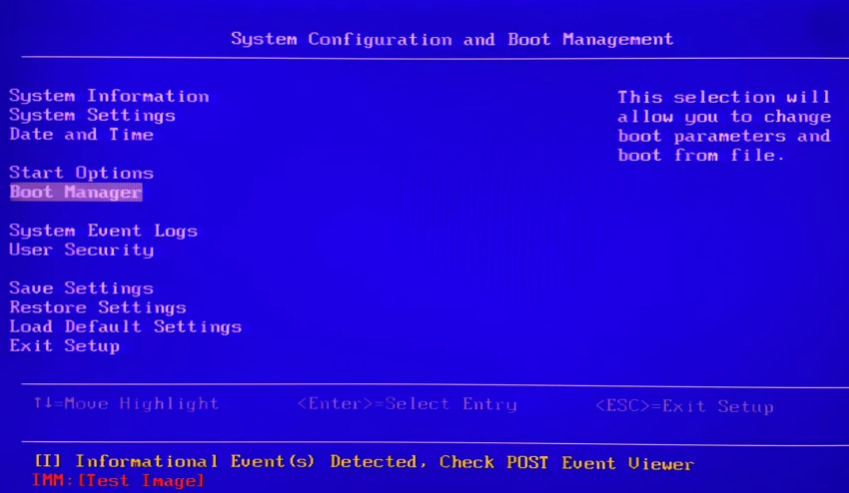
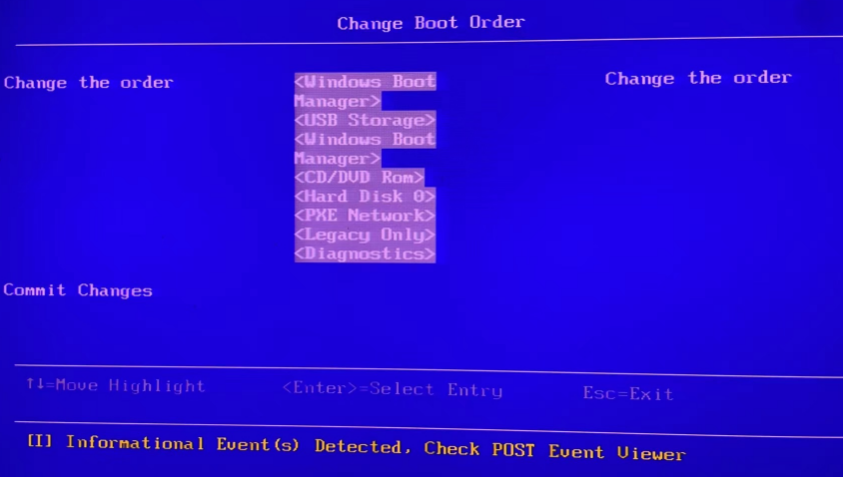
3.进入系统后的服务器配置
cmd界面:(注:当前配置用currentprofile)
查看防火墙状态:netsh advfirewall show allprofiles
关闭防火墙:netsh advfirewall set allprofiles state off
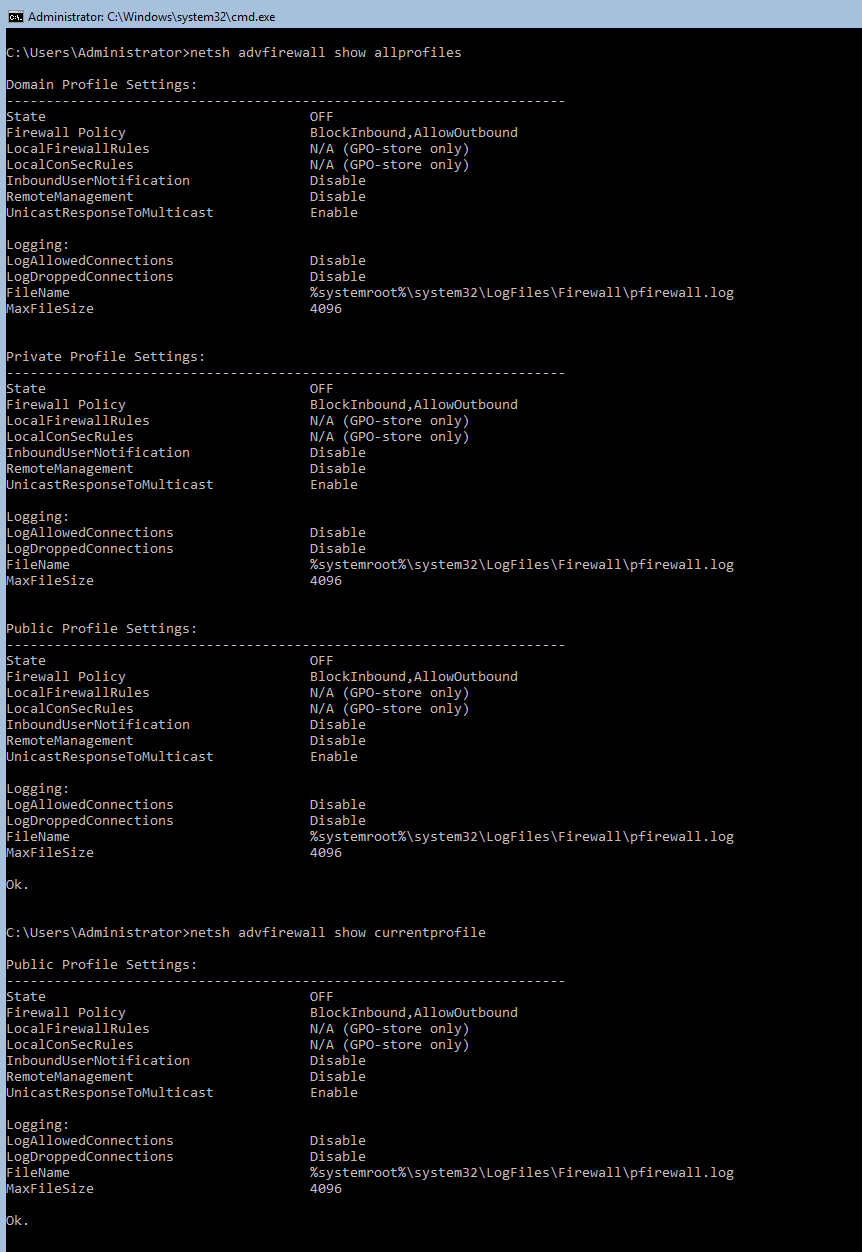
Sconfig界面:
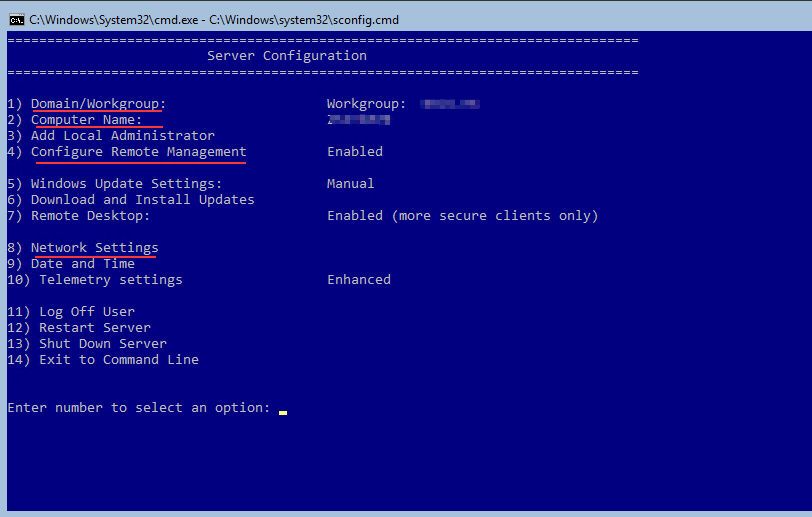
1 Domain/Workgroup: => W Join Workgroup => 输入加入组名
2 Computer Name: => 更改服务器名称
4 Configure Remote Management => 3 Configure Server Response to Ping 开启响应ping
8 Network Settings => 网络配置显示,第1个USB代表u盘系统的,不用管保持动态IP就行,其他4个则是网线口,网线全插上逐条线试配置目标ip地址10.70哪条可以ping通(测试ping时,包括ping网关,ping本地,ping其他机,其他机ping目标ip地址都要通)
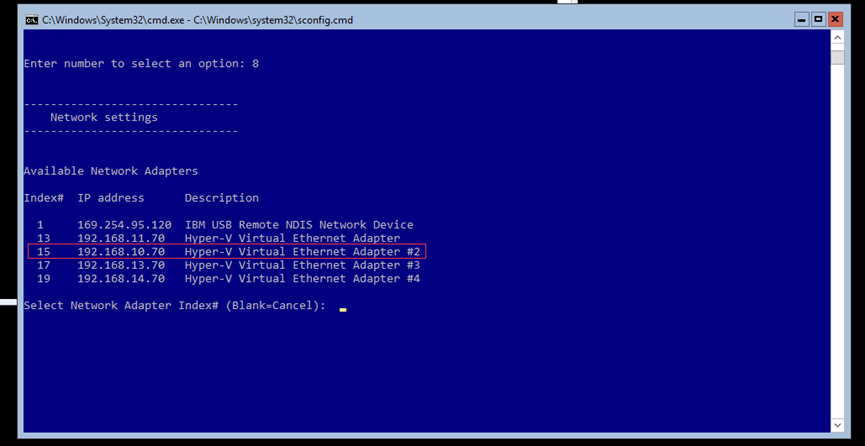
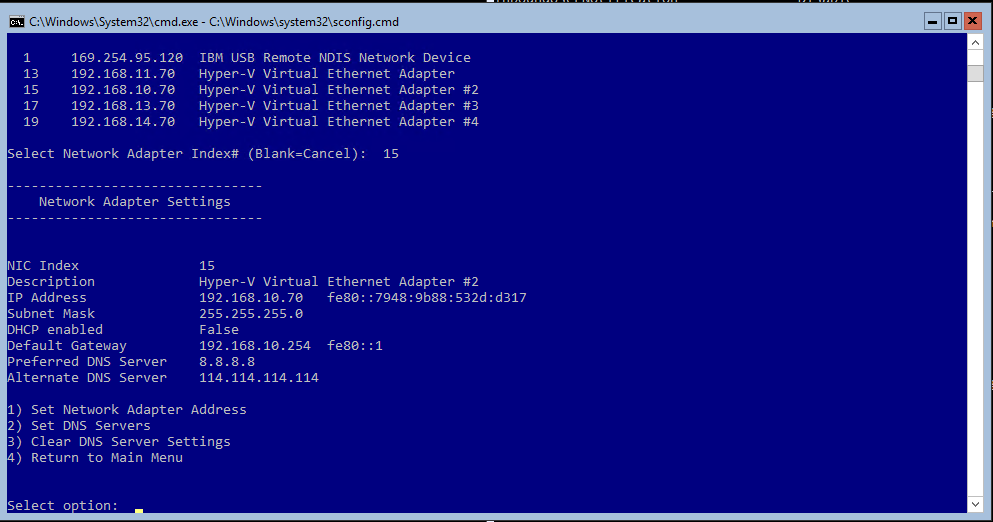
4. 服务器硬盘格式化和分区(如不需要可跳过这步)
有两种方法:
(1)PE系统DG分区工具
使用u盘2插入服务器开机进入PE系统,用自带软件DiskGenius进行快速分区即可,一般分一个区默认C盘就行,服务器系统会自动生成一个系统C盘,分的这个区就会变成D盘
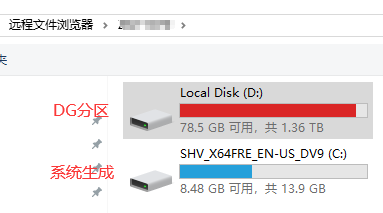
(2)cmd命令操作diskpart
cmd创建分区>> diskpart
>> select disk X (X=0.1.2....) 选择disk
>> online disk 上线disk
>> attributes disk clear readonly 清除disk属性
>> create partition primary 创建主分区
>> format fs=NTFS label=J quick 格式化分区
>> select partition 1 选择刚刚创建的分区
>> assign letter=F 分配盘符5.disk online和清除已读属性
参考:cmd磁盘online和清除磁盘的只读属性-CSDN博客
6.设置共享文件夹备份vm
参考:cmd设置文件夹共享_cmd给共享文件夹设置权限-CSDN博客
设置D盘共享
>> net share ShareD=D: /grant:administrator,FULL设置移动硬盘共享
>> net share Share2=E:\Share2 /grant:administrator,FULL访问共享目录备份vm
7.Hyper-V管理器
(1)安装Hyper-V
参考:Hyper-V安装使用教程-CSDN博客
(2)连接到服务器
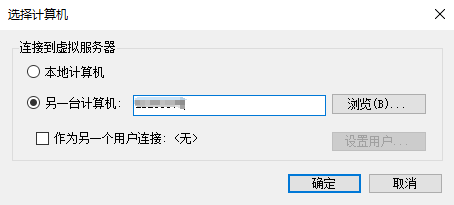
配置TrustedHosts参考:
Hyper-V管理器连接到服务器出错。请检查虚拟机管理服务是否正在运行以及是否授权你连接到此服务器。_hyperv管理器无法连接服务器-CSDN博客
(3)配置虚拟网络
虚拟交换机管理器 > 新建虚拟网络 > 外部 > 命名WLAN > 选择网口
所有4条网口都建,再连接虚拟机测试每条线的网络是否正常(网线插口顺序,先按Sconfig界面8显示index来插,然后测试网络,不通再换个口)
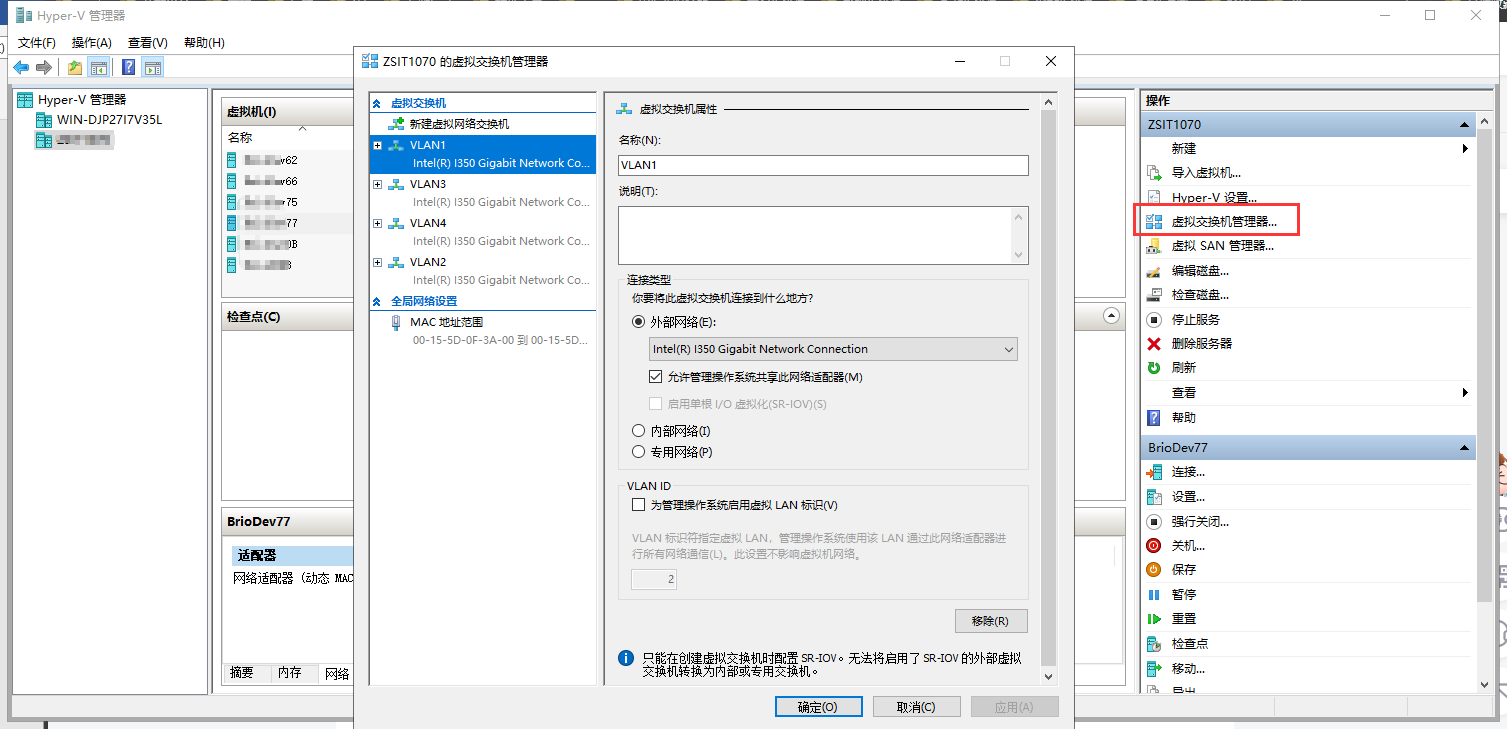
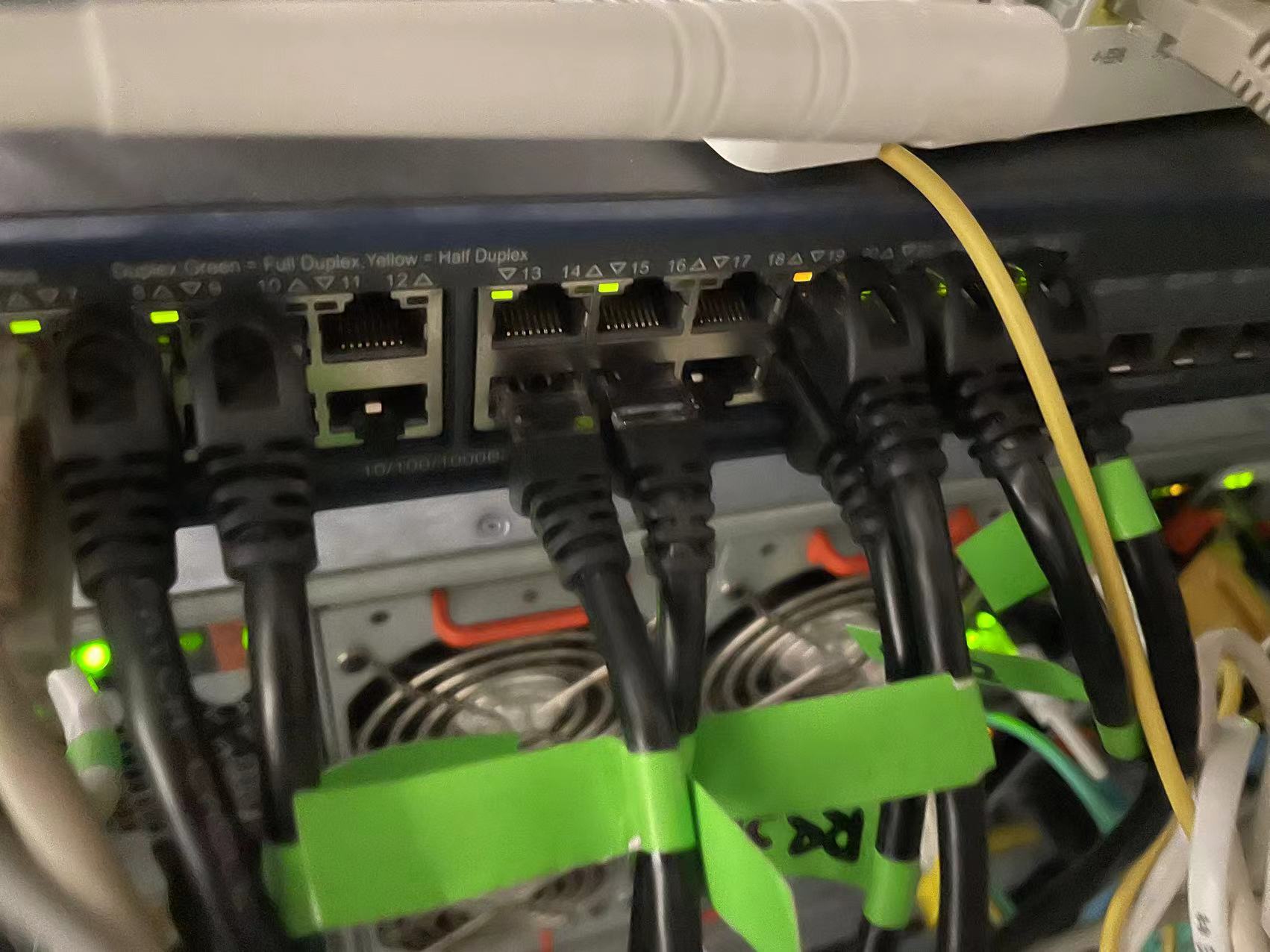
(4)新建虚拟机
虚拟机存储路径统一 D:\hyper-v
指定代数:参考备份的vm(主要设置区别,第一代BOIS启动,第二代UEFI固件文件启动)
虚拟硬盘:使用现有选择备份的vm
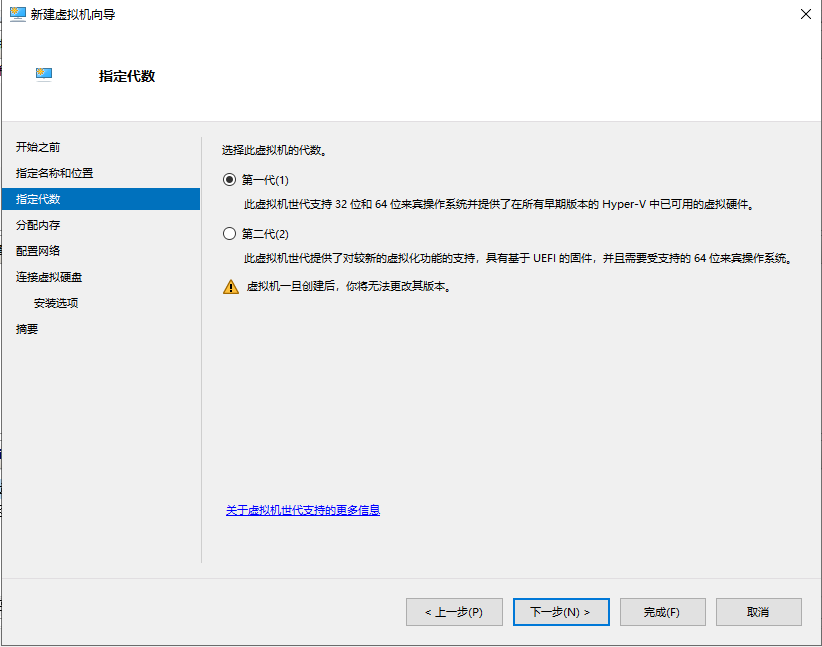
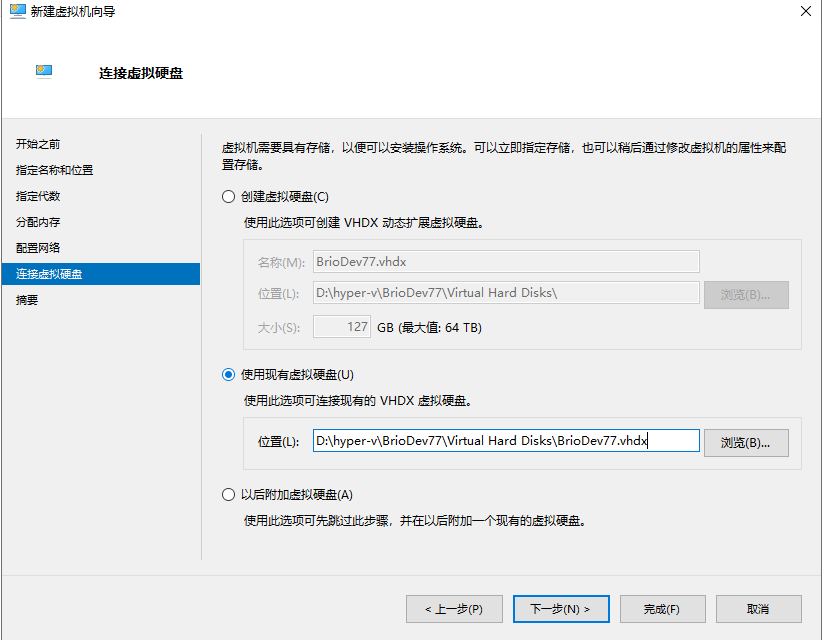
(5)启动虚拟机
启动连接虚拟机修改ip,再测试远程连接
 Operator部署ES)


实践)



)
和RISC(Reduced Instruction Set Computer))


)







